Fix: Det går inte att öppna filer i skyddad vy
Miscellanea / / August 04, 2021
Annonser
Microsoft Windows fungerar smidigt tills fel uppstår och påverkar användarens prestanda. På senare tid har många Microsoft Office 365-användare enligt uppgift hävdat att de kan inte öppna filer i en skyddad vy. Även om tidigare öppnande och visning av filer i skyddad vy var relativt smidigt, uppstår problemet bara nyligen.
Detta fel uppstår främst för Microsoft Word- eller Microsoft Excel-filer, särskilt de som bifogades Outlook-e-postmeddelandena. På grund av detta problem måste användarna tvinga att avsluta programmet flera gånger för att komma åt filen. Med tanke på problemet har vi tagit med dig några möjliga lösningar genom vilka du kan bli av med nämnda fel.
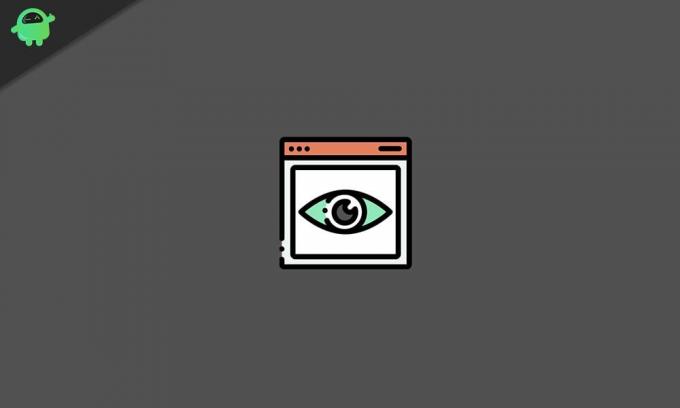
Sidans innehåll
-
1 Hur fixar jag felet "Kan inte öppna filer i skyddad vy"?
- 1.1 KORRIGERA 1: Använd ett dedikerat verktyg för att reparera dina filer:
- 1.2 KORRIGERA 2: Inaktivera inställningen för skyddad vy:
- 1.3 KORRIGERA 3: Uppdatera DisplayLink-drivrutinen:
- 1.4 KORRIGERA 4: Avblockera Microsoft Word- eller Excel-filen:
- 1.5 KORRIGERA 5: Inaktivera hårdvarugrafikacceleration:
Hur fixar jag felet "Kan inte öppna filer i skyddad vy"?
Felet "Kan inte öppna filer i Protect View" kan uppstå på grund av olika anledningar, prova därför de korrigeringar som nämns i den här artikeln nedan en efter en och ta reda på vilka som fungerar för dig.
Annonser
KORRIGERA 1: Använd ett dedikerat verktyg för att reparera dina filer:
Felet ”Kan inte öppna filer i skyddad vy” kan uppstå på grund av problem relaterade till filen du försöker öppna. Således är den första utväg du bör försöka använda ett dedikerat verktyg för att reparera dina filer. Använd något sådant verktyg som kan reparera filer automatiskt i satser så att du inte behöver gå igenom dem efter varandra.
KORRIGERA 2: Inaktivera inställningen för skyddad vy:
Den andra lösningen vi har kommit fram till är att inaktivera inställningarna för skyddad vy. För att göra det måste du följa stegen nedan;
- Gå till Microsoft Word eller Microsoft Excel i ditt system och öppna programmet.
- Klicka på på det övre vänstra hörnet Fil och klicka sedan på från den vänstra rutan alternativ.

- Återigen, från menyn till vänster, klicka på alternativet Trust Center och välj sedan knappen Trust Center-inställningar.
- Välj alternativet i Trust center-fönstret Skyddad vy.

- Nu avmarkera alla kryssrutor ligger före Aktivera skyddad vy alternativ.
- Klicka slutligen på OK och lämna sedan fönstret.
- När du är klar försöker du nu öppna filen och kontrollera om nämnda fel är löst eller inte.
KORRIGERA 3: Uppdatera DisplayLink-drivrutinen:
Uppdatering av DisplayLink-drivrutinen kan också hjälpa till att bli av med felet ”Kan inte öppna filer i skyddad vy”. För att göra detta rekommenderar vi att du använder dedikerad programvara från tredje part.
När du är klar med att uppdatera DisplayLink måste du nu kontrollera om nämnda problem är löst eller inte.
KORRIGERA 4: Avblockera Microsoft Word- eller Excel-filen:
När Microsoft Word- eller Excel-filen / dokumentet blockeras kan det också leda till att användaren hamnar i felet ”Kan inte öppna filer i skyddad vy”. Därför kan avblockering av filen hjälpa dig att lösa felet. För att göra det,
Annonser
- Gå till Windows aktivitetsfält och klicka sedan på Utforskaren knapp.
- Öppna nu mappen som visade felet MS Word / Excel “Filen kunde inte öppnas i skyddad vy ”.
- Högerklicka nu på Word / Excel-dokument och välj sedan Egenskaper.

- Från fönstret Egenskaper kryssa i kryssrutan innan alternativet Avblockera.
- Välj nu Tillämpa och klicka sedan på OK.
- När du är klar, kontrollera om nämnda fel är löst eller inte.
KORRIGERA 5: Inaktivera hårdvarugrafikacceleration:
Om ingen av ovanstående korrigeringar fungerade för dig kan du överväga att inaktivera hårdvarugrafikacceleration. För att göra det,
- För det första, öppna Word eller Excel.
- Gå till det övre vänstra hörnet och klicka på Fil.
- Klicka nu på menyn till vänster alternativ.
- Klicka på Avancerad alternativ i menyn till vänster.

- Nu kryssa i kryssrutan innan alternativet Inaktivera hårdvarugrafikacceleration.
- Slutligen, klicka på OK och stäng fönstret.
- Slutligen öppnar du filen med “Det går inte att öppna filer i Protect View”Fel och kontrollera om problemet är löst eller inte.
Användare som försöker öppna filen i skyddad vy hävdar om ett oväntat fel. Felmeddelandet "Filen kunde inte öppnas i skyddad vy" visas när du öppnar en Microsoft Office-fil och hindrar sedan användarna från att komma åt den. Därför har vi i den här artikeln försökt tillhandahålla all information som kan hjälpa dig att åtgärda nämnda fel.
Det här var alla möjliga korrigeringar som kan hjälpa dig att bli av med "Kan inte öppna filer i skyddad vy". Alla korrigeringar, som nämnts ovan, är trötta och testade och har framgångsrikt hjälpt användare som ofta upplevde felet. Vi hoppas att du kommer att hitta alla dessa hjälpsamma och relevanta. Om du har frågor eller feedback, skriv ner kommentaren i kommentarfältet nedan.
Annonser 2015: s Microsoft Surface Pro 4 är en surfplatta med Windows 10 som har Intel Core M3...
Annonser Windows-systemaviseringar är också kända som "Notifieringsbannrar" är mycket användbara för att få meddelande om...
Annonser Tjänsteregistrering saknas, eller korrupt Fel är ett vanligt fel i Windows 10, och det betyder...



